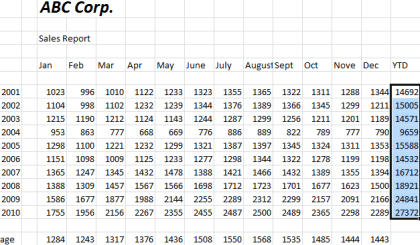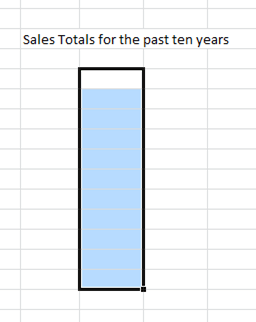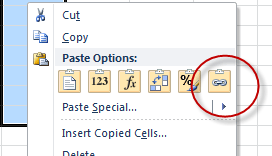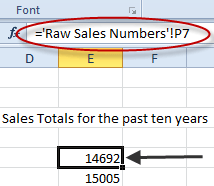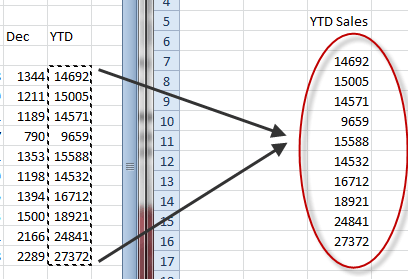Uma coisa comum no Excel é usar uma planilha para coletar dados brutos, como totais de vendas, e usar outra guia, ou até mesmo uma pasta de trabalho, para criar somatórios ou relatórios; O problema é que, para isso, é necessário vincular as células primeiro. Felizmente, isso é muito mais fácil do que parece.
Para ver como funciona, primeiro crie ou abra uma planilha com alguns dados; aqui, usaremos a folha de dados mostrada abaixo:
Destaque e copie as células que deseja vincular, neste caso, o YTDtotaliza para cada um dos dez anos anteriores. Em seguida, abra uma nova Folhaclicando em uma das guias na parte inferior da pasta de trabalho ou clicando no pequeno ícone de mais.
Em seguida, vá para o local no nova guia na qual você deseja colocar o link e destacar o mesmo número de células com o qual você começou na primeira guia. Vale a pena notar que em versões mais recentes do Excel, você pode simplesmente clicar com o botão direito em qualquer lugar e escolher Colar Linkem vez de selecionar uma área que tenha o mesmo número de células da seleção original.
Em seguida, clique com o botão direito na área destacada, você verá este menu pop-up:
Veja onde está escrito Opções de Colagem:existem seis ícones para escolher, da esquerda para a direita: Colar, Valores, Fórmulas, Transpor, Formatar e Colar Link.
Para colar os dados da sua outra guia, escolha Colar vínculo.
Observação: o Excel 2010/2013/2016, ao contrário das versões anteriores do Excel, permite ver o que será colado na sua planilha quando você passa o mouse sobre as opções.
Para ver o que aconteceu quando você colou o link, vá para uma das células copiadas e observe o que está escrito na caixa de exibição da célula:
No exemplo, "Números de vendas brutos" refere-se ao nome da planilha original, enquanto o ponto de exclamação é conhecido como um ponteiro; neste caso, porque está apontando para a célula a seguir (P7). Assim, nesta planilha, o conteúdo da célula E5 na nova guia é o que estiver na célula P7 na guia chamada Números de Vendas Brutos.
O processo de vinculação entre pastas de trabalho é virtualmente idêntico; a exceção é que, em vez de colar em uma nova planilha, você colará as células em uma planilha diferente.
O endereço de uma das as células coladas agora se parecem com isso:
Nesse caso, o conteúdo da célula mostra primeiro que é uma planilha externa do Excel e, em seguida, o endereço do caminho do arquivo, em seguida, o nome da planilha e, finalmente, o nome do intervalo que foi criado automaticamente para o intervalo de células especificado.
Além disso, você pode criar qualquer número de links para o mesmo conjunto de células. Você por favor. Sempre que você atualizar as células originais, os dados serão atualizados em todos os locais onde você criou um link.
Vincular entre guias ou pastas de trabalho é uma tarefa útil quando você deseja ter dados brutos em uma só vez e resulta em outro. Isto é particularmente verdadeiro em grandes folhas, onde pode ser difícil ver o que é o quê; agrupar os resultados em uma nova guia ajuda a esclarecer suas planilhas e facilita muito a leitura e a compreensão.